国内最大級のマッチングアプリとして人気のペアーズ。
そんなペアーズを使っているとき、「ログインできない!」「新規登録画面になってしまう!」など、ログインにつまづいてしまうことはありませんか?
本記事では、ログインに困っている利用者に向けて、ログインできないときの解決策をご紹介!
ログインのためにまず確認すべきこと、原因、さらにはペアーズのログイン手順まで徹底解説します。
ぜひ本記事で、ペアーズのログインに関する問題を解決し、マッチングアプリを円滑に利用しましょう。
もっと自分に合うマッチングアプリがあるかも…という人はこちらの記事をチェックしてください!
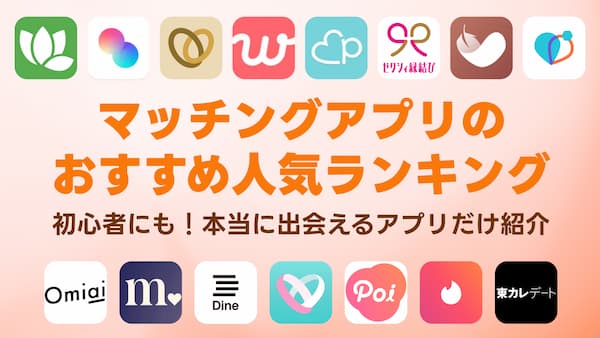
ペアーズにログインできないとき【まず確認すること】
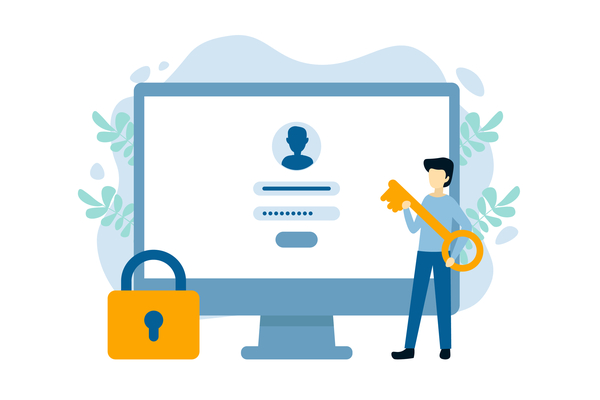
ここでは、ペアーズにログインできない時に、まず確認すべきことを紹介します。
ログインできない原因には、アップデート、エラー、情報の間違いなどがあります。
焦らず1つ1つ確認することで、意外とすぐに解決できることも多いです。
まずは、初歩的なログイン方法の確認から、ペアーズのログイン方法をみていきましょう。
ログイン方法を確認【新規登録画面になるとき】
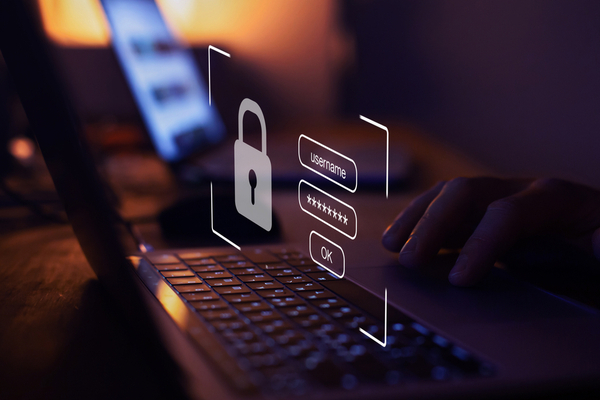
ペアーズでは、一番初めに登録した際のログイン方法とは違う方法でログインしようとすると、新規登録画面が表示されます。
新規登録画面が表示されたときに、別のアカウントを新規登録画面で新しく登録するのはやめましょう。
それは、複数のアカウントを使い分けるといった行為にあたり、異性からの信用度が下がる可能性が…。
さらに、重複したアカウントそれぞれの登録情報が別々の内容だった場合には、違反報告されてしまうこともあります。
最悪の場合、アプリを強制退会させられ二度とペアーズが使えないなんてことになるケースも。
新規登録画面が出たときの対処法は以下のとおりです!
- ページを強制終了
- 最初に登録したログイン方法を確認
- 再度ログインに挑戦
最初に登録したログイン方法の確認は、紐づいているFacebookアカウントページやメールの履歴、SMSの履歴、iPhoneのApp一覧、LINEアカウントなどから可能です。
もし新規登録を完了してしまった場合は、新規登録したアカウントをログアウトせずに、ペアーズのカスタマーサポートに問い合わせましょう。
①最新バージョンにアップデートできていない
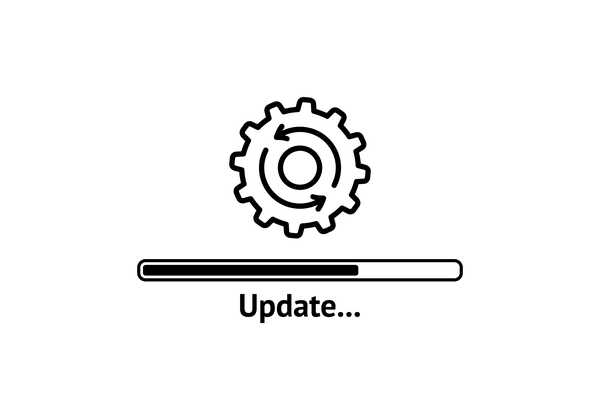
ペアーズにログインできない理由として考えられるのは、最新バージョンにアップデートできていないこと。
ペアーズでは、セキュリティの安全性を保つため、定期的にアップデートが行われます。
通常のアップデートは、利用者の任意のタイミングで行えますが、法令遵守に関する重要性の高いアップデートの場合は、ペアーズの方から新しいバージョンの案内が届きます。
この重要性の高いアップデートへの案内が行われた場合は、アップデートしない限りペアーズにログインできません。
Apple StoreもしくはGoogle Storeを確認し、アップデートをし忘れていないかチェックしてみてください。
案内の有無に関わらず、快適にペアーズを使うには常に最新のバージョンにしておくのがおすすめですよ。
②システムエラー・メンテナンス中

ペアーズにログインできない理由として考えられるのは、アプリのシステムエラーもしくはアプリのメンテナンス途中。
アプリのシステムエラーまたはメンテナンス中と画面に出てくる場合は、どんな手を使ってもログインはできません。
システムエラーは、基本的に数分で解消するとされています。
メンテナンスの状況や終了時刻を確認したいときは、ペアーズの公式ツイッターアカウントをフォローしましょう。
ツイッターのアカウントをフォローすると、お役立ち情報もチェックできるのでおすすめですよ。
ただ、時間が経っても治らない時は、ペアーズカスタマーサポートまでお問い合わせしてみてください。
③ログイン情報が間違っている

ペアーズにログインできない理由として考えられるのは、そもそものログイン情報が間違っているというもの。
ペアーズは、普段使っている時にはアプリの起動時と同時にログインが可能ですが、しばらくアプリを使っていなかった場合は、ログイン状態が解除されてしまいます。
ログイン状態が解除された場合は、パスワードを一字一句確認し、間違えのないアカウント名で、再度ログインしましょう。
パスワードがわからない場合は、登録時に設定したログイン方法で、もう一度認証を行ってください。
【Facebook】ペアーズにログインできない原因!

ここでは、Facebookにログインできない場合の原因についてお伝えします。
Facebookで、ペアーズにログインできない場合の原因は、連携ができていないこと、アカウントが間違っていること、アカウントに必要な連携条件がまだ足りていないことがあげられます。
以下、詳しくみていきましょう。
①Facebookの連携ができていない

Facebookでアカウントを作成した場合、Facebookとの連携ができていないと、ペアーズにログインができません。
過去にFacebookとアカウントを連携した場合でも、何らかの原因で連携が外れているケースもあります。
以下の方法で、連携ができている・外れていないかどうか、まずはチェックをしてみましょう。
- Facebookを開く
- ”メニュー”から”設定とプライバシー”を選択
- ”設定”を選択
- ”アクセス許可”の”アプリとウェブサイト”を選択
- ”Facebookでログイン”を選択し、連携しているアプリの一覧にペアーズがあればOK
もし上記の方法で確認したときに、ペアーズがアプリの一覧になかった場合は、連携ができていない状態です。
その場合は、以下の方法でペアーズとFacebookを再連携してください。
- ペアーズのアプリを起動
- ”Facebookでサインイン”を選択
- ”〇〇(ユーザーの名前)としてログイン”を選択で再連携完了
また、既に連携済みだった場合もFacebook連携を一度解除し、再連携することでログインができる可能性もありますよ。
②Facebookアカウントが間違っている
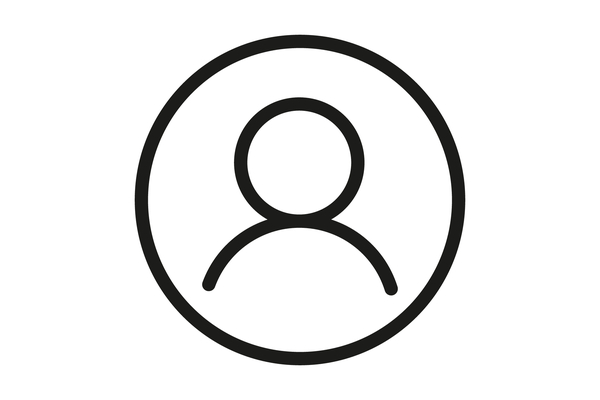
ペアーズに登録したFacebookのアカウントを間違えている場合も、ログインできません。
誤字脱字はもちろんですが、Facebookのアカウントを複数持っていたり、アカウントを再設定した際も注意が必要です。
入力したアカウントが別のFacebookのアカウントではないかの確認をしてください。
また、そもそもFacebookを退会している場合、Facebookを通したアカウントは使用できませんよ。
③Facebookでのアカウント連携条件を満たしていない

Facebookのプロフィール欄には、交際ステータスを設定する機能があります。
この交際ステータスを”交際中”、”婚約中”、”既婚”にしている人は、Facebookを使ったペアーズの連携はできません。
そのため、ペアーズを利用したりログインする時には、Facebookの交際ステータスの設定を”独身”または”空欄”に変更してください。
【電話番号・SMS・メール】ペアーズにログインできない原因!

ペアーズは、電話番号やSMS、メールアドレスでもアカウント登録が可能。
ここでは、電話番号やメールアドレスなどでペアーズにログインできない場合の原因を紹介します。
ログインできない原因としては、登録しているメーアドレスや電話番号が異なること、認証コードの問題のいずれかがあげられます。
以下で詳しくみていきましょう。
①登録しているメールアドレス・電話番号が異なる
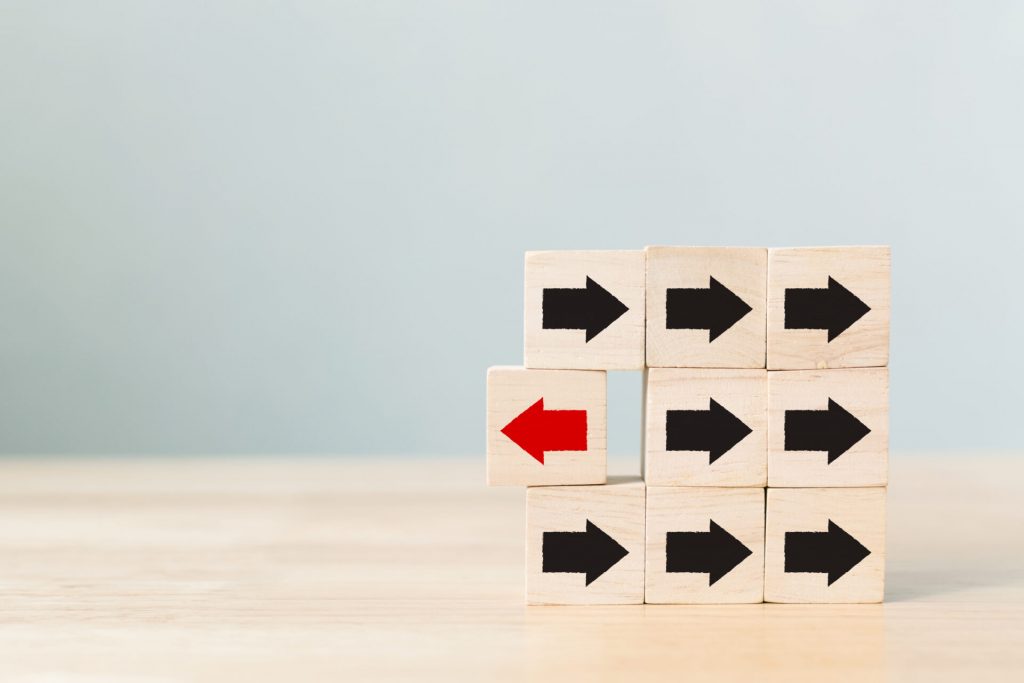
ペアーズに登録しているメールアドレス・電話番号を、連携させたものと異なるものにしていると、ログインはできません。
そのため、番号の入力に間違いがないかの確認はもちろん、メアド・電話番号を変更した人、番号を複数持っている人、携帯の機種を変更した人などは確認必須。
また、番号の入力に間違いがないかも、合わせてチェックしてみてください。
②承認コードが最新ではないか有効期限切れ
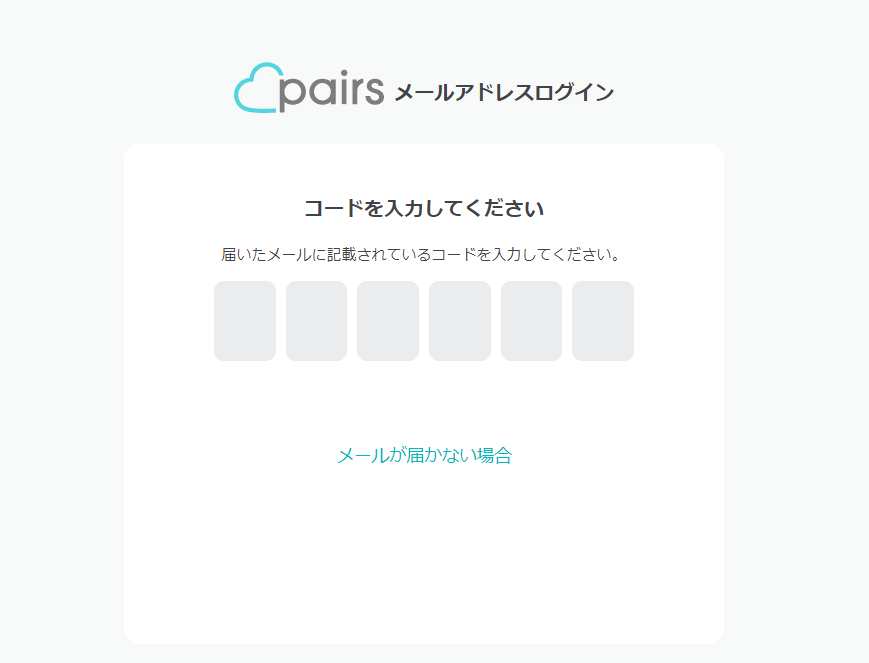
ペアーズにログインする時に、承認コードを送られてきた場合、その承認コードを入力し間違えていると、ログインはできません。
また、承認コードが最新でなかったり、有効期限切れだった場合もログインできない原因に。
承認コードが送られてきた際は、有効期限切れにならないためにも、できるだけ早めに認証することを心がけましょう。
【その他】ペアーズにログインできない原因!

以上にあげた方法でもログインができない場合は、その他の原因が考えられます。
その他の原因としては、強制退会やLINEの不具合などが考えられます。
以下で詳しく解説していくので、みていきましょう。
①強制退会させられている
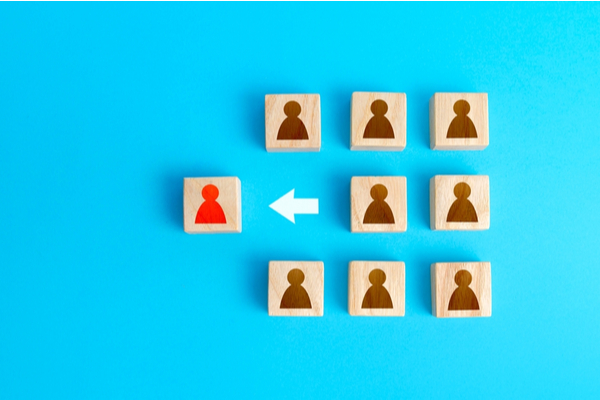
ペアーズでは、利用規約の違反や他のユーザーからの通報などでアプリそのものを強制退会させられることがあります。
既婚者、相手を不快にさせるメッセージの送信をする人、商用目的での利用が疑われた人などは、強制退会の措置を行われることがあるので気をつけましょう。
強制退会させられると、その後はペアーズを利用することはできません。
強制退会させられた場合は、残念ですが他のマッチングアプリの利用を検討しましょう。
②LINE側の不具合の可能性

ペアーズはLINEでもアカウント登録ができます。
ただし、LINE側にトラブルが生じた場合、ペアーズのログインもできなくなることがあるので、注意が必要です。
その際はペアーズでは対応できないため、LINEお問い合わせフォームにアクセスしましょう。
ペアーズのログイン手順を解説!

ペアーズのログイン方法はアプリ版、Web版がありログイン手順が異なります。
そこでここでは、ペアーズのアプリ版、Web版それぞれのログイン手順をまとめています。
紹介した手順を参考にして、ペアーズにログインできない状態を解決しましょう。
アプリ版
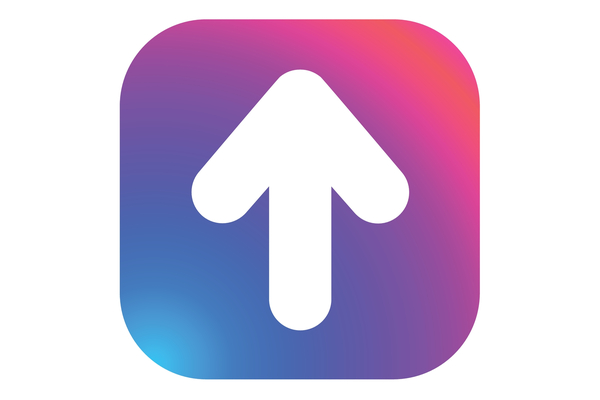
ここでは、ペアーズのアプリ版の手順を紹介します。
アプリ版の新規登録・ログインは、Facebook、LINE、メールアドレス、Apple、電話番号があります。
以下を参考に、自分がペアーズに登録したときの方法を選んでログインしてくださいね。
Facebookでログイン
Facebookでのログイン方法は以下の通りです。
- ペアーズのアプリを起動し、トップページを開く
- ”Facebookではじめる”というアイコンを選択する
- Facebookのログイン画面が表示されるので”携帯番号またはメールアドレス”と”Facebookのパスワード”を入力する
- Facebookにログインし完了
LINEでログイン
LINEでのログイン方法は以下の通りです。
- ペアーズのアプリを起動し、トップページを開く
- ”LINEでサインイン”というアイコンを選択
- LINEに登録しているメールアドレスを入力するか、”QRコードでログイン”を選択
- LINEログインで自分のLINEと認証番号が表示されるので、本人確認を行う
メールアドレスでログイン
メールアドレスでのログイン方法はiPhone版とAndroid版の2種類あります。
iPhone版のログイン手順は以下の通りです。
- ペアーズのアプリを起動し、トップページを開く
- ”メールアドレスではじめる”というアイコンを選択
- ”メールアドレスを入力してください”と表示されるので、メールアドレスを入力
- 認証コードが記載されたメールが届くので、認証コードを確認
- ペアーズの画面に戻り、緑色の丸になっている”>”マークを選択
- ”コードを入力してください”と表示されるので認証コードを入力して完了
認証コードの有効期間は発行より10分なので、期間内に入力できず失効した場合は、再度認証コードを発行してくださいね。
次に、Android版のログイン手順を紹介します。
- ペアーズのアプリを起動し、トップページを開く
- “メールアドレスではじめる”というアイコンを選択
- “メールアドレスを入力してください”と表示されるので、メールアドレスを入力
- メールが届くのでメッセージを確認して”メールアドレスを認証”を選択
認証コードの有効期間は発行より30分なので、期間内に入力できず失効した場合は、再度認証コードを発行してくださいね。
Appleでログイン
Appleでのログイン方法は以下の通りです。
- ペアーズのアプリを起動し、トップページを開く
- iPhoneアプリを利用している場合→”Appleでサインイン”を選択
スマートフォンブラウザを利用している場合→”Appleでログイン”を選択 - ”メールを共有”か”メールを非公開”を選択
ちなみに、”メールを共有”を選択すると、選択したメールアドレスがペアーズに登録され、”メールを非公開”を選択すると、Appleにより発行された転送用のメールアドレスがペアーズに登録されます。
”メールを共有”、”メールを非公開”のどちらでも問題なく新規登録になるので、お好みで選びましょう。
電話番号でログイン
電話番号でのログイン方法は以下の通りです。
- ペアーズのアプリを起動し、トップページを開く
- ”どちらもお持ちでない方はこちら”を選択
- ”電話番号”を入力し、”次へ”を選択
- メッセージあてに認証コードが記載されたSMSが届くので、確認
- 届いたログインコードを入力してログイン完了
Web版

ペアーズは、Web版でも利用が可能です。
Web版でも新規登録・ログインは、Facebook、メールアドレスといった方法を選べます。
以下を参考に、自分がペアーズに登録したときの方法を選んでログインしてくださいね。
Facebookでログイン
Facebookでのログイン方法は以下の通りです。
- ペアーズのトップページにアクセス
- ペアーズのトップページの右側にある”Facebookでログイン”というアイコンを選択
- Facebookのログイン画面が表示されるので”携帯番号またはメールアドレス”と”Facebookのパスワード”を入力
- Facebookにログインし完了
メールアドレスでログイン
メールアドレス でのログイン方法は以下の通りです。
- ペアーズのトップページを開く
- ”メールアドレスではじめる”というアイコンを選択
- ”メールアドレスを入力してください”と表示されるので、メールアドレスを入力
- 認証コードが記載されたメールが届くので、認証コードを確認
- ペアーズの画面に戻り、緑色の丸になっている”>”マークを選択
- ”コードを入力してください”と表示されるので、認証コードを入して完了
認証コードの有効期間は発行より10分なので、期間内に入力できず失効した場合は、再度認証コードを発行してくださいね。
また、メールアドレスでのログインはパソコンからはできないのません!
そのため、メールアドレスでログインするときは、スマートフォンアプリとスマートフォンブラウザからログインするようにしましょう。
ペアーズのログインまとめ

今回は、ペアーズにログインできない時の理由や解決方法、複数のログイン手順についてお伝えいしました!
ペアーズにログインできない、もしくは新規登録の画面になるのは、アプリの問題や、ログイン情報の間違い、アカウント登録した方法で起きた問題、強制退会などが原因にあげられます。
この記事で紹介した方法を試してもログインできない人や、ログインできない原因がわからない人は一度ペアーズにお問い合わせしてみてください。
ぜひ本記事を参考にペアーズにログインする方法を見つけて、アプリをいつでも利用できるようにしてくださいね。
どうしてもログインできなかった人は、ペアーズ以外のマッチングアプリで出会いを見つけていきましょう。

